Rychlé vytvoření tabulky
- Vytvořte nový snímek prezentace v PowerPointu stisknutím tlačítka Nový snímek na ve skupině Snímek na kartě Domů.
- Uprostřed snímku najdete sadu ikon, klepněte na tu vlevo nahoře, která znázorňuje tabulku.
- V zobrazeném dialogu vyplňte pole Počet sloupců a Počet řádků podle toho, jak má být tabulka velká. Řádky i sloupce lze odebírat či přidávat i po vytvoření tabulky. Pak stiskněte tlačítko OK.
- Do snímku se vloží tabulka a do jednotlivých buněk lze vkládat obsah. Například kopírováním textu z Wordu.
Změna vzhledu tabulky
- Pokud chcete vzhled tabulky upravit, nabízí PowerPoint řadu motivů tabulek, které najdete na nově zobrazené kartě Nástroje tabulky | Návrh. Ta se objeví vždy, když na tabulku klepnete.
- Ve skupině Styly tabulky klepněte na motiv, který můžete zvolit v galerii motivů. Rozbalíte ji klepnutím na spodní šipku na liště vpravo.
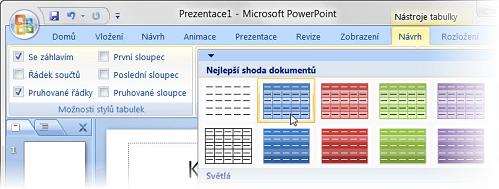
Volba motivu vzhledu tabulky
Vkládání nového řádku a sloupce
- Do tabulky přidáte další řádek tak, že klepnete do buňky, pod kterou chcete vložit nový řádek.
- Pak se přepněte na kartu Nástroje tabulky > Rozložení.
- A ve skupině Řádky a sloupce stiskněte ikonu Vložit pod. Pokud byste chtěli vložit řádek nad, pak byste zvolili ikonu Vložit nad. Případně lze stejným způsobem přidávat sloupce, a to pomocí ikon Vložit nalevo a Vložit napravo.
- Mazání řádků a sloupců
- Nepotřebný řádek či sloupec odstraníte tak, že na něj klepnete.
- Pak se přepněte na kartu Nástroje tabulky | Rozložení.
- Ve skupině Řádky a sloupce klepněte na ikonu Odstranit.
- Ve vysunuté nabídce zvolte příkaz podle toho, co chcete odstranit.
Sloučení buněk
Někdy je dobré sloučit více buněk do jedné, například když chcete dva sloupce nadepsat stejným názvem. V tabulce proto vyberte tažením myší buňky, které chcete sloučit.
- Pak se přepněte na kartu Nástroje tabulky | Rozložení.
- Ve skupině Sloučit klepněte na ikonu Sloučit buňky.
- Pokud budete chtít buňky zase rozdělit, pak vyberete ikonu Rozdělit buňky.